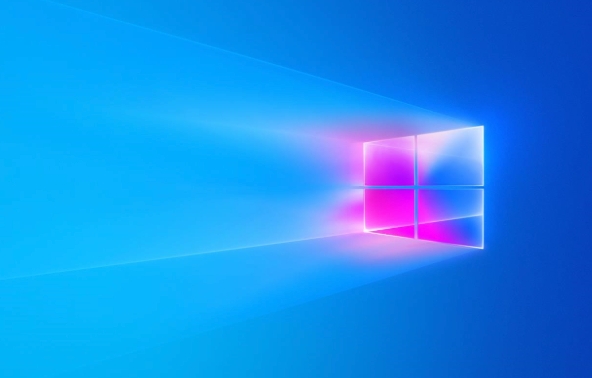Win10不识别条码扫描器?手把手教你快速搞定设备兼容性
还在为Win10电脑无法识别条码扫描器而烦恼吗?别担心,本文为你提供一套全面的解决方案,助你轻松解决外设兼容性难题。从检查硬件连接、重启设备等基础操作,到手动安装驱动、兼容性模式设置等进阶技巧,再到更新Win10版本、排查软件冲突等疑难杂症处理,我们一步步教你排查问题,确保条码扫描器在Win10系统上稳定运行。更有针对性地解决了“找不到指定文件”等常见驱动安装问题,并提供了更新固件或更换兼容性更强扫描器的建议。告别数据录入困扰,提升工作效率,就从这篇文章开始!
条码扫描器在Win10上无法识别,通常与驱动、端口设置或系统兼容性有关。1.检查硬件连接是否正常,尝试更换USB端口;2.重启电脑和扫描器以刷新系统状态;3.前往官网下载匹配的驱动并以管理员身份安装;4.通过设备管理器更新或手动指定驱动路径;5.尝试以兼容性模式运行驱动安装程序;6.核对端口设置参数是否正确;7.必要时禁用驱动签名强制功能;8.考虑更新或回滚Win10版本;9.确认扫描器自身设置是否适配电脑;10.排查软件冲突问题;11.若提示“找不到指定文件”,可重新下载驱动或将文件移至C盘根目录安装;12.确保系统已安装VC++运行库等必要组件;13.若仅Win10无法识别,建议更新固件或更换兼容性强的扫描器。

条码扫描器在Win10上无法识别?这确实挺让人头疼的,尤其是在需要快速录入数据的时候。原因可能有很多,但通常和驱动、端口设置以及Win10的兼容性有关。别急,一步步排查,总能找到解决办法。

解决方案

检查硬件连接: 确保条码扫描器已经正确连接到电脑,并且连接线没有松动或损坏。尝试更换USB端口,有时候某个端口可能存在供电不足或者其他问题。
重启电脑和扫描器: 这是最简单但往往有效的办法。重启电脑可以刷新系统状态,重新加载驱动程序。断开扫描器连接,等待几秒钟再重新连接,看看是否能被识别。

手动安装驱动程序: Win10有时无法自动识别并安装正确的驱动。前往条码扫描器制造商的官方网站,下载与你的扫描器型号和Win10版本相匹配的驱动程序。安装时,选择“以管理员身份运行”,避免权限问题。如果下载的是压缩包,先解压再安装。
设备管理器排查: 打开设备管理器(右键点击“此电脑”,选择“管理”,然后选择“设备管理器”)。看看是否有“未知设备”或者带有黄色感叹号的设备。如果有,右键点击该设备,选择“更新驱动程序”,尝试自动搜索驱动或者手动指定你下载的驱动程序路径。
兼容性模式: 如果驱动程序是为较旧版本的Windows设计的,尝试以兼容性模式运行安装程序。右键点击驱动程序安装文件,选择“属性”,切换到“兼容性”选项卡,勾选“以兼容模式运行这个程序”,选择一个较旧的Windows版本(例如Windows 7或Windows XP)。
检查端口设置: 有些条码扫描器需要特定的端口设置才能正常工作。在设备管理器中,找到你的条码扫描器,右键点击选择“属性”,切换到“端口设置”选项卡,检查端口号、波特率、数据位、停止位和奇偶校验是否正确。这些参数通常可以在扫描器的用户手册中找到。
禁用驱动程序强制签名: Win10对驱动程序的签名有要求,未经签名的驱动程序可能无法安装。你可以尝试禁用驱动程序强制签名。在“设置”中搜索“高级启动选项”,重启电脑进入高级启动模式,选择“禁用驱动程序强制签名”。注意,这会降低系统的安全性,请谨慎使用。
更新或回滚Win10版本: 某些Win10更新可能导致驱动程序兼容性问题。如果最近更新了Win10,可以尝试回滚到之前的版本。如果Win10版本过旧,也可以尝试更新到最新版本,看看是否能解决问题。
检查条码扫描器设置: 有些条码扫描器需要进行特定的设置才能在电脑上正常工作。例如,可能需要设置扫描器的传输模式、接口类型等。参考扫描器的用户手册,检查设置是否正确。
软件冲突: 某些软件可能与条码扫描器驱动程序冲突,导致无法识别。尝试卸载最近安装的软件,看看是否能解决问题。
条码扫描器驱动安装失败,提示“找不到指定文件”怎么办?
这通常是因为驱动程序安装包不完整或者文件路径不正确。首先,确认你下载的驱动程序是完整的,可以尝试重新下载。其次,确保安装程序能够访问到驱动程序文件。可以将驱动程序文件复制到C盘根目录下,然后运行安装程序。如果问题仍然存在,可能是因为系统缺少某些必要的组件。可以尝试安装Visual C++ Redistributable Packages,这些组件通常是驱动程序运行所必需的。
Win10识别到条码扫描器,但扫描数据无法显示?
这种情况通常是扫描器的传输模式设置不正确。有些扫描器默认设置为串口模式,需要手动设置为USB键盘模式或者HID模式。可以在扫描器的用户手册中找到设置方法,通常是通过扫描特定的条码来实现。另外,也要检查电脑上的输入法设置,确保输入法处于英文状态。
条码扫描器在其他电脑上可以正常使用,唯独在Win10电脑上无法识别,是兼容性问题吗?
很有可能是兼容性问题。Win10对外设的兼容性要求比较高,一些老旧的条码扫描器可能无法完美兼容。可以尝试更新条码扫描器的固件,或者联系制造商获取最新的Win10驱动程序。如果实在无法解决,可以考虑更换一款与Win10兼容性更好的条码扫描器。
理论要掌握,实操不能落!以上关于《Win10不识别条码扫描器?手把手教你快速搞定设备兼容性》的详细介绍,大家都掌握了吧!如果想要继续提升自己的能力,那么就来关注golang学习网公众号吧!
 DebianGCC手把手教学:教你正确使用库文件
DebianGCC手把手教学:教你正确使用库文件
- 上一篇
- DebianGCC手把手教学:教你正确使用库文件

- 下一篇
- PHP网站数据备份与恢复的三种方案分享
-

- 文章 · 软件教程 | 16秒前 |
- 1688手机版入口阿里巴巴官网移动端
- 419浏览 收藏
-
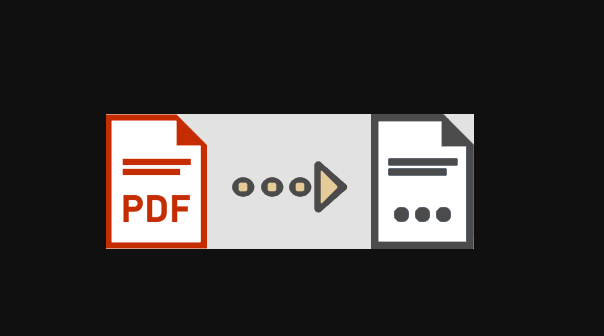
- 文章 · 软件教程 | 2分钟前 |
- PDF文件压缩技巧与工具推荐
- 437浏览 收藏
-
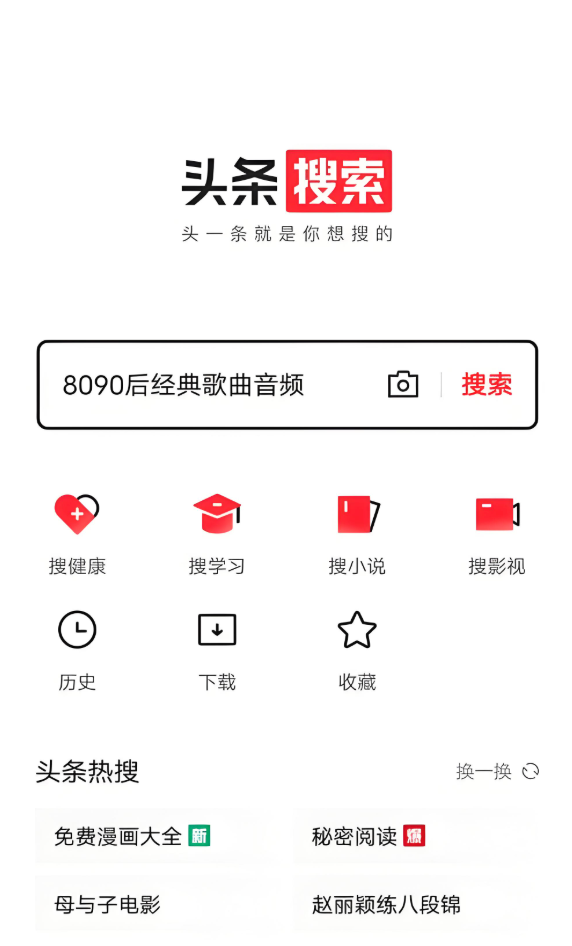
- 文章 · 软件教程 | 3分钟前 |
- 今日头条如何创建圈子?新手教程分享
- 277浏览 收藏
-
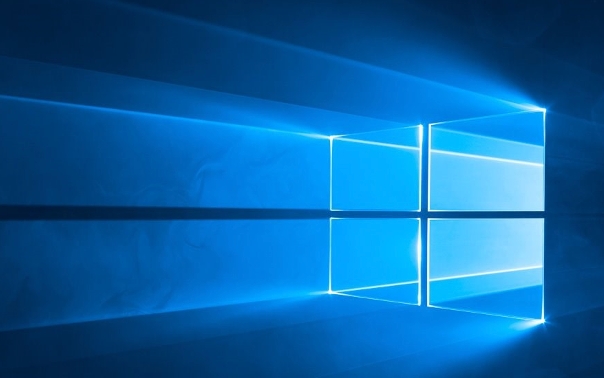
- 文章 · 软件教程 | 10分钟前 |
- Win10卓越性能开启教程
- 286浏览 收藏
-

- 文章 · 软件教程 | 10分钟前 |
- Win11还原驱动器怎么创建?
- 133浏览 收藏
-
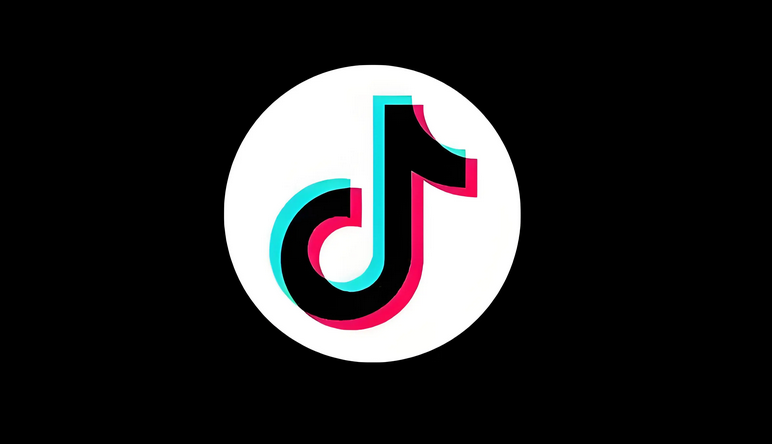
- 文章 · 软件教程 | 12分钟前 |
- 抖音商城登录入口及账号登录方式
- 242浏览 收藏
-

- 文章 · 软件教程 | 14分钟前 |
- Win11触摸板手势设置方法
- 324浏览 收藏
-

- 文章 · 软件教程 | 16分钟前 |
- 小红书虚假种草怎么识别?违法吗?
- 476浏览 收藏
-

- 文章 · 软件教程 | 16分钟前 |
- Win10触控板手势设置方法
- 262浏览 收藏
-

- 文章 · 软件教程 | 18分钟前 |
- 抖音网页版登录方法及入口详解
- 217浏览 收藏
-

- 前端进阶之JavaScript设计模式
- 设计模式是开发人员在软件开发过程中面临一般问题时的解决方案,代表了最佳的实践。本课程的主打内容包括JS常见设计模式以及具体应用场景,打造一站式知识长龙服务,适合有JS基础的同学学习。
- 543次学习
-

- GO语言核心编程课程
- 本课程采用真实案例,全面具体可落地,从理论到实践,一步一步将GO核心编程技术、编程思想、底层实现融会贯通,使学习者贴近时代脉搏,做IT互联网时代的弄潮儿。
- 516次学习
-

- 简单聊聊mysql8与网络通信
- 如有问题加微信:Le-studyg;在课程中,我们将首先介绍MySQL8的新特性,包括性能优化、安全增强、新数据类型等,帮助学生快速熟悉MySQL8的最新功能。接着,我们将深入解析MySQL的网络通信机制,包括协议、连接管理、数据传输等,让
- 500次学习
-

- JavaScript正则表达式基础与实战
- 在任何一门编程语言中,正则表达式,都是一项重要的知识,它提供了高效的字符串匹配与捕获机制,可以极大的简化程序设计。
- 487次学习
-

- 从零制作响应式网站—Grid布局
- 本系列教程将展示从零制作一个假想的网络科技公司官网,分为导航,轮播,关于我们,成功案例,服务流程,团队介绍,数据部分,公司动态,底部信息等内容区块。网站整体采用CSSGrid布局,支持响应式,有流畅过渡和展现动画。
- 485次学习
-

- ChatExcel酷表
- ChatExcel酷表是由北京大学团队打造的Excel聊天机器人,用自然语言操控表格,简化数据处理,告别繁琐操作,提升工作效率!适用于学生、上班族及政府人员。
- 3182次使用
-

- Any绘本
- 探索Any绘本(anypicturebook.com/zh),一款开源免费的AI绘本创作工具,基于Google Gemini与Flux AI模型,让您轻松创作个性化绘本。适用于家庭、教育、创作等多种场景,零门槛,高自由度,技术透明,本地可控。
- 3393次使用
-

- 可赞AI
- 可赞AI,AI驱动的办公可视化智能工具,助您轻松实现文本与可视化元素高效转化。无论是智能文档生成、多格式文本解析,还是一键生成专业图表、脑图、知识卡片,可赞AI都能让信息处理更清晰高效。覆盖数据汇报、会议纪要、内容营销等全场景,大幅提升办公效率,降低专业门槛,是您提升工作效率的得力助手。
- 3425次使用
-

- 星月写作
- 星月写作是国内首款聚焦中文网络小说创作的AI辅助工具,解决网文作者从构思到变现的全流程痛点。AI扫榜、专属模板、全链路适配,助力新人快速上手,资深作者效率倍增。
- 4530次使用
-

- MagicLight
- MagicLight.ai是全球首款叙事驱动型AI动画视频创作平台,专注于解决从故事想法到完整动画的全流程痛点。它通过自研AI模型,保障角色、风格、场景高度一致性,让零动画经验者也能高效产出专业级叙事内容。广泛适用于独立创作者、动画工作室、教育机构及企业营销,助您轻松实现创意落地与商业化。
- 3802次使用
-
- pe系统下载好如何重装的具体教程
- 2023-05-01 501浏览
-
- qq游戏大厅怎么开启蓝钻提醒功能-qq游戏大厅开启蓝钻提醒功能教程
- 2023-04-29 501浏览
-
- 吉吉影音怎样播放网络视频 吉吉影音播放网络视频的操作步骤
- 2023-04-09 501浏览
-
- 腾讯会议怎么使用电脑音频 腾讯会议播放电脑音频的方法
- 2023-04-04 501浏览
-
- PPT制作图片滚动效果的简单方法
- 2023-04-26 501浏览